目次
LINE MUSIC(ラインミュージック)について
LINE MUSIC(ラインミュージック)は、月額1,000円で150万曲をいつでも楽しむことができるサービスです。LINE MUSICの料金体系や基本的な使い方は、LINE MUSIC(ラインミュージック)の使い方・設定方法まとめ。を参照してください。
なお、LINE MUSICは8月9日までは全ての機能が無料で利用できるので、興味のある方はお早めにどうぞ。
LINE MUSIC(ラインミュージック)利用に当たって注意する点
LINE MUSICは、聴きたい楽曲をストリーミングで再生するサービスです。アルバムやテーマ単位で一曲再生すると、その曲以降のアルバムやテーマ内の楽曲が自動で再生される仕組みになっています。
自動再生は聴きたい楽曲を一曲ずつ選んだりする手間が一切かからないので便利なサービスですが、逆に気を付けるべき点もあります。それはストリーミング再生時にはデータ通信(パケット通信)が発生しているという点です。
Wi-Fi環境でLINE MUSICを利用するなら通信量のことは気にする必要はありませんが、docomoやau、softbankといった携帯電話会社やMVNO(格安SIM)で通信するなら常に気になるのがモバイル通信の制限です。
LINE MUSICを何気なくモバイル通信でストリーミング再生することで、あっという間に通信制限の上限に達してしまって遅い回線速度でスマホやタブレットを利用するのは不便すぎます。
そこでLINE MUSICのストリーミング再生時に、実際にどれぐらいのパケット通信量が発生しているかを確認してみました。
LINE MUSIC(ラインミュージック)の通信量測定には通信量モニター[パケットモニタ]を使用
LINE MUSICで楽曲を再生する際に発生する通信料の計測は、通信量モニターを使用しました。通信量モニター[パケットモニタ]
通信量モニターは、リアルタイムで通信速度や通信量を確認できるかなり便利なアプリです。
通信量モニターの設定方法や使い方などの詳細は、通信量モニター[パケットモニタ]の設定方法と使い方まとめ。起動するだけで各アプリの通信量をリアルタイムで確認でき、格安SIM(MVNO)の通信量の目安にもなる必須アプリ。を参照してください。
LINE MUSIC(ラインミュージック)で一曲当たりに発生する通信量を調べた結果
今回は、LINE MUSICで発生する通信量を計測するために3曲選び、音質は低、中、高の各パターンで計測しました。また、LINE MUSICの設定にある「モバイルデータ回線時にもストリーミング再生を許可」をオンにし、キャッシュの設定はオフ、現在のキャッシュは削除してキャッシュがない状態で計測しました。
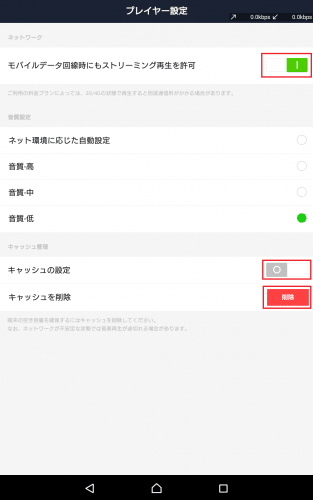
1曲目(4:39)の楽曲再生に発生した通信量
まず1曲目は、Velvet Undergroundの「I'm Waiting For The Man」で計測してみました。曲の長さは4分39秒です。
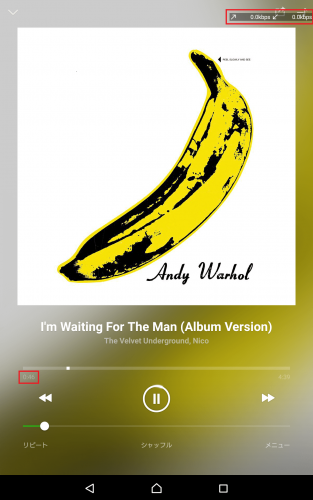
音質-低で発生した通信量
LINE MUSICの中で最低の音質である「低」で発生した通信量は3.8MB。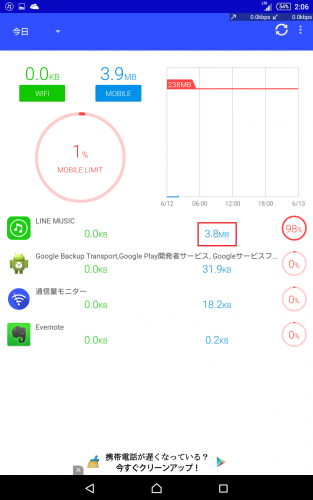
音質-中で発生した通信量
音質「中」で発生した通信量は10.5MB。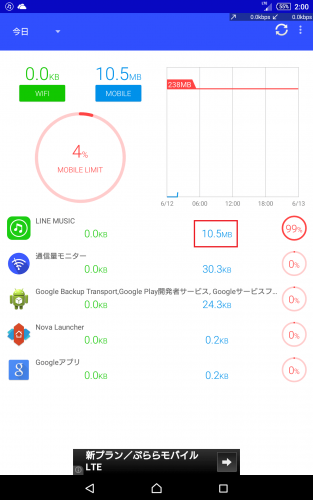
音質-高で発生した通信量
LINE MUSICの中で最高音質の「高」で発生した通信量は15.6MB。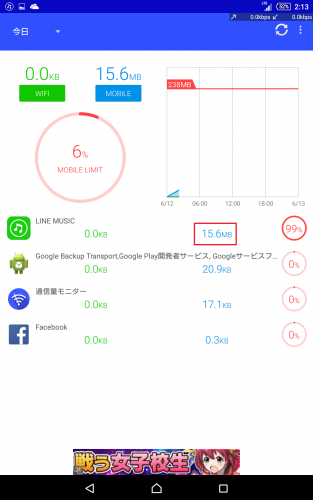
2曲目(5:02)の楽曲再生に発生した通信量(パケット)
2曲目は、Nirvanaの「Smells Like Teen Spirit」で計測してみました。曲の長さは5分02秒です。
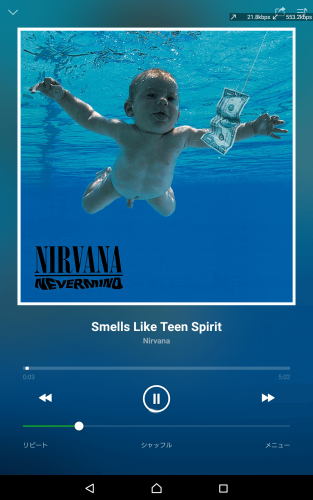
音質-低で発生した通信量(パケット)
音質「低」で発生した通信量は3.9MB。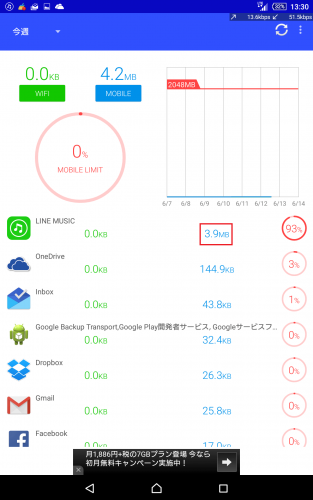
音質-中で発生した通信量(パケット)
音質「中」で発生した通信量は10.5MB。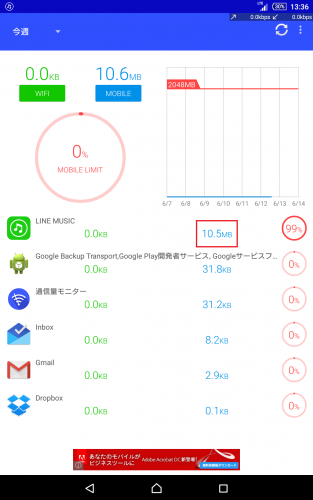
音質-高で発生した通信量(パケット)
音質「高」で発生した通信量は15.7MB。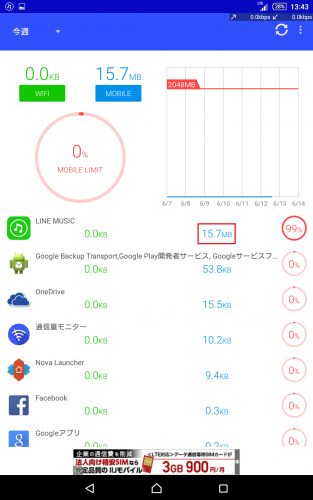
3曲目(2:11)の楽曲再生に発生した通信量(パケット)
1曲目と2曲目の通信量が全ての音質でほぼ同じだったので、もっと再生時間の短い曲で計測してみました。3曲目はNirvanaの「Sliver」。曲の長さは2分11秒です。
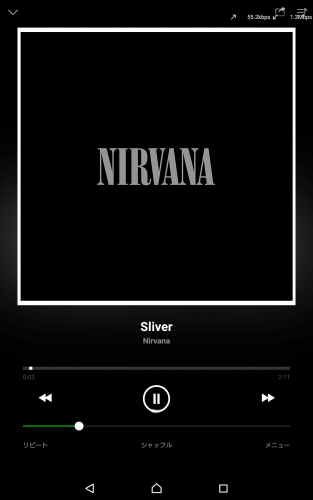
音質-低で発生した通信量(パケット)
音質「低」で発生した通信量は1.9MB。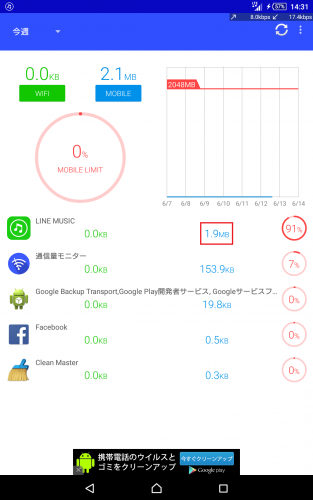
音質-中で発生した通信量(パケット)
音質「中」で発生した通信量は3.7MB。
音質-高で発生した通信量(パケット)
音質「高」で発生した通信量は6.2MBという結果になりました。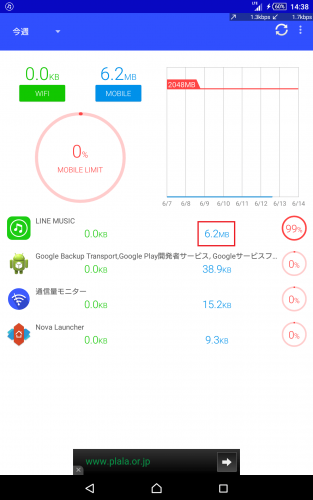
LINE MUSIC(ラインミュージック)の楽曲再生で発生する通信量のまとめと通信量を節約する方法
LINE MUSIC(ラインミュージック)の楽曲再生で発生する通信量のまとめ
LINE MUSICで1曲再生する際に発生する通信量は、私の計測では以下の結果になりました。2分11秒の楽曲
4分39秒の楽曲
5分02秒の楽曲
個人的にはもっと通信量(パケット)が発生していると思っていたのですが、意外に少ない結果となりました。
とはいえ、楽曲再生の他にも楽曲の検索などをすればその分通信量は発生するので、通信量の上限が低いプランのSIMの場合はLINE MUSICの利用には気をつけた方が良さそうです。
LINE MUSIC(ラインミュージック)のパケット通信量を節約する方法
LINE MUSICで発生する通信量を節約する方法がいくつかあります。まずはLINE MUSICの楽曲のキャッシュを端末に保存してオフライン(圏外や機内モード)でも再生する方法です。
2015年7月10日、LINE MUSICのAndroidアプリがキャッシュ保存によるオフライン再生に正式に対応しました。Wi-Fi環境でオフライン再生機能を活用すれば、一切パケット通信させずにLINE MUSICを楽しむことができます。
LINE MUSICでオフライン再生を利用する方法は、以下をご覧ください。
LINE MUSICでキャッシュを保存してオフライン再生で圏外でも音楽を聴く方法。
LINE MUSICをどうしてもオンラインで使いたい場合は、LINE MUSIC以外のアプリで発生するパケット通信量を節約する方法もあります。
その方法は以下のページにまとめているので、興味のある方はご覧ください。
通信量を節約する方法総まとめ(Androidスマホ/タブレット版)
上記ページの内容を実行することで、パケット通信量をかなり節約できるのでぜひお試しください。
なお、今回通信量の測定に使用したアプリ「通信量モニター[パケットモニタ]」は、1日の通信量の上限を自分で設定することができ、更に上限に近づいたら通知で知らせてくれる便利なアプリです。
モバイル回線でLINE MUSICを利用する際に、通信量モニター[パケットモニタ]も一緒に使って通信しすぎを防ぎましょう。
LINE MUSICの一曲当たりの各音質ごとに発生する通信量(パケット)を計測してみた結果は以上です。